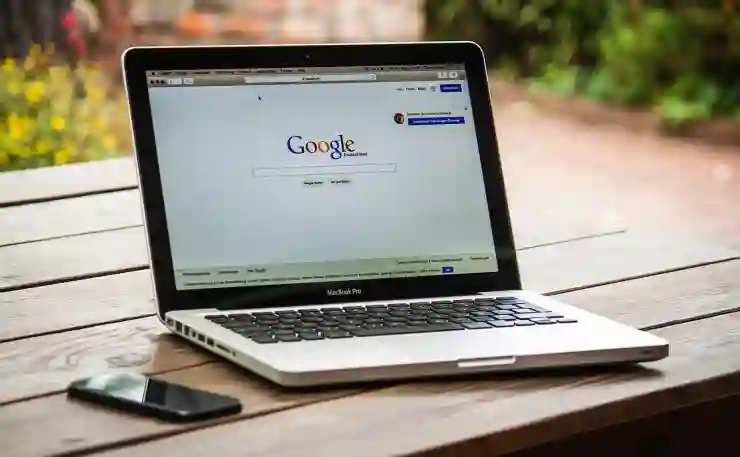노트북의 와이파이 연결 문제는 많은 사용자들이 겪는 일반적인 어려움입니다. 인터넷에 연결되지 않으면 업무나 학습에 큰 지장을 줄 수 있습니다. 특히 “컴퓨터 인터넷 연결 안됨”이라는 메시지를 자주 접하게 되는데, 이럴 때는 어떻게 대처해야 할까요? 다양한 원인이 있을 수 있지만, 몇 가지 간단한 점검으로 문제를 해결할 수 있습니다. 아래 글에서 자세하게 알아봅시다.
와이파이 연결 확인하기
네트워크 선택 확인
노트북의 와이파이가 작동하지 않는 경우, 먼저 네트워크 선택을 확인해야 합니다. 작업 표시줄 우측에 있는 와이파이 아이콘을 클릭하면 사용 가능한 네트워크 목록이 나타납니다. 이때, 올바른 네트워크를 선택했는지 재확인해 보세요. 종종 우리가 연결하고자 하는 네트워크가 여러 개 있을 수 있으며, 잘못된 네트워크에 연결되어 있거나 비밀번호 입력 오류로 인해 연결되지 않을 수 있습니다. 따라서 정확한 SSID(네트워크 이름)를 선택하고, 필요한 경우 비밀번호를 다시 입력해 보세요.
비행기 모드 해제
비행기 모드가 활성화되어 있는지 확인하는 것도 중요합니다. 이는 사용자가 원치 않게 무선 기능을 비활성화하게 만들 수 있습니다. 노트북의 키보드에서 비행기 모드를 켜고 끌 수 있는 단축키가 있을 수 있으니, 이를 눌러서 비행기 모드가 꺼져 있는지 점검하세요. 또한, 설정 메뉴에서도 쉽게 확인할 수 있습니다. 만약 비행기 모드가 켜져 있다면 이를 해제하고 다시 한번 와이파이에 연결해 보세요.
하드웨어 스위치 점검
일부 노트북 모델에는 물리적인 하드웨어 스위치가 있어 무선 랜 기능을 제어할 수 있습니다. 이 스위치가 꺼져 있다면 당연히 와이파이에 연결되지 않을 것입니다. 스위치의 위치는 모델마다 다르므로 사용자 매뉴얼을 참고하거나 인터넷에서 해당 모델의 정보를 검색하여 찾아보세요. 스위치를 찾았다면 이를 켜고 다시 인터넷에 접속 시도를 해보세요.
네트워크 설정 초기화
TCP/IP 재설정
네트워크 설정 문제가 지속된다면 TCP/IP 프로토콜을 재설정하는 방법도 있습니다. 명령 프롬프트를 열고 ‘ipconfig /release’와 ‘ipconfig /renew’ 명령어를 입력하여 IP 주소를 갱신할 수 있습니다. 이렇게 하면 할당된 IP 주소가 새롭게 부여되며, 이 과정에서 발생한 문제들이 해결될 가능성이 높습니다.
DNS 캐시 플러시
또한 DNS 캐시를 플러시하는 것도 도움이 될 수 있습니다. 마찬가지로 명령 프롬프트에서 ‘ipconfig /flushdns’라는 명령어를 입력하면 DNS 캐시가 삭제되고 새로운 DNS 정보를 가져오게 됩니다. 이 과정은 때때로 웹사이트 접근 문제나 기타 인터넷 관련 오류들을 해결하는 데 유용합니다.
네트워크 어댑터 드라이버 업데이트
드라이버 문제 또한 자주 발생하는 원인 중 하나입니다. 장치 관리자를 통해 네트워크 어댑터 드라이버를 업데이트하거나 필요하다면 제거 후 재설치를 시도해 보세요. 최신 드라이버를 설치함으로써 호환성 문제나 버그로 인해 발생했던 연결 실패를 해결할 수 있습니다.
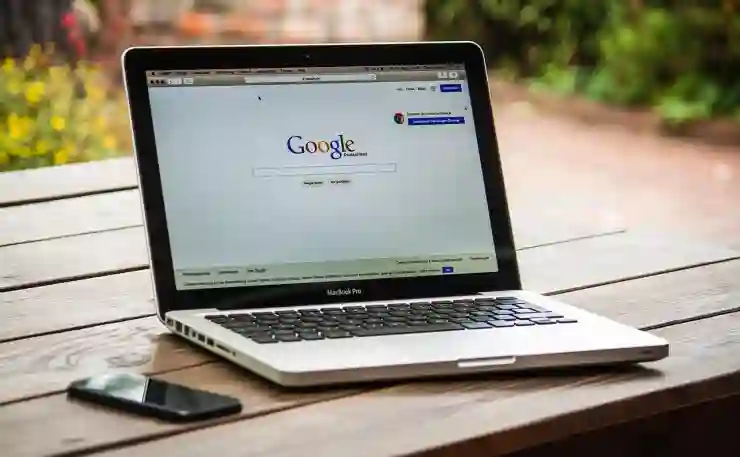
노트북 와이파이 연결이안될때 컴퓨터 인터넷 연결안됨 안뜰때 해결.
라우터 및 모뎀 점검하기
전원 사이클 수행하기
라우터와 모뎀에도 문제가 있을 가능성이 존재합니다. 전원 버튼을 눌러 기기를 끈 다음 몇 초간 기다린 후 다시 켜는 전원 사이클 수행은 간단하지만 효과적인 방법입니다. 이 과정을 통해 임시적인 오류나 과부하 상태에서 벗어나 정상 작동하게 될 가능성이 높습니다.
케이블 및 연결 상태 점검
라우터와 모뎀에 연결된 모든 케이블과 포트를 점검하는 것도 중요합니다. 느슨하게 꽂혀 있는 케이블이나 손상된 포트는 신호 불량이나 접속 장애의 원인이 될 수 있습니다. 모든 연결 상태를 꼼꼼히 살펴보고 필요하다면 다른 포트를 사용하거나 케이블 교체를 고려해 보세요.
다른 기기로 테스트하기
마지막으로, 다른 스마트폰이나 태블릿 같은 기기를 이용하여 동일한 와이파이에 접속해 보세요. 만약 다른 기기가 정상적으로 인터넷에 연결된다면 노트북 쪽의 문제일 가능성이 높고, 반대로 아무 기기도 인터넷에 접속하지 못한다면 라우터나 ISP(인터넷 서비스 제공업체) 쪽의 문제일 것입니다.
윈도우 방화벽 및 보안 프로그램 설정 검토하기
방화벽 설정 조정하기
윈도우 방화벽은 기본적으로 안전한 환경을 제공하지만 때때로 지나치게 엄격한 설정 때문에 인터넷 접근을 차단할 수도 있습니다. 설정 메뉴에서 방화벽 옵션으로 들어간 뒤 특정 프로그램이나 앱의 통신 허용 여부를 체크하세요. 필요한 경우 예외 항목에 추가하여 방화벽의 차단을 피할 수 있도록 해주세요.
안티바이러스 소프트웨어 점검하기
사용 중인 안티바이러스 프로그램 역시 인터넷 접속에 영향을 줄 수 있습니다. 특정 웹사이트나 서버 접근을 차단하는 경우도 있기 때문에 소프트웨어 설정 내역을 살펴보고 해당 기능을 일시적으로 해제해 보는 것이 좋습니다. 문제가 해결된다면 해당 소프트웨어 내에서 규칙 또는 예외 처리를 추가해야 합니다.
VPN 사용 여부 확인하기
VPN(가상 사설망)을 사용 중이라면 이것이 인터넷 접속에 영향을 미칠 수도 있습니다. VPN 서버와의 연결 문제가 발생하면 일반적인 인터넷 사용에도 지장을 줄 수 있기 때문에 VPN 서비스를 잠시 끄고 정상적으로 접속되는지 확인해보세요.
각 단계별로 충분히 검토하고 시도하면 대부분의 경우 노트북의 와이파이 연결 문제는 해결될 것입니다!
이제 마무리
노트북의 와이파이 연결 문제를 해결하기 위해 여러 가지 방법을 시도해 보았습니다. 각 단계에서 확인할 사항들을 점검하고, 필요한 조치를 취하면 대부분의 경우 문제가 해결될 것입니다. 여전히 문제가 지속된다면 전문가에게 문의하거나 고객 지원 서비스를 이용하는 것도 좋은 방법입니다. 원활한 인터넷 환경을 유지하는 것이 중요하므로 정기적으로 네트워크 상태를 점검하는 습관을 들이세요.
알아두면 유익한 팁들
1. 주기적으로 네트워크 드라이버를 업데이트하여 최신 상태를 유지하세요.
2. 와이파이 신호가 약할 경우, 라우터의 위치를 변경해 보세요.
3. 공용 와이파이를 사용할 때는 보안에 주의하세요.
4. 필요하지 않은 VPN은 끄고 정상적인 연결을 확인하세요.
5. 인터넷 속도가 느릴 경우, 다른 기기를 통해 속도를 비교해 보세요.
주요 내용 다시 보기
와이파이 연결 문제를 해결하기 위해서는 올바른 네트워크 선택, 비행기 모드 해제, 하드웨어 스위치 점검 등이 필요합니다. 네트워크 설정 초기화 및 라우터와 모뎀 점검도 중요하며, 방화벽과 안티바이러스 소프트웨어 설정도 확인해야 합니다. 이러한 단계들을 통해 대부분의 연결 문제를 해결할 수 있습니다.